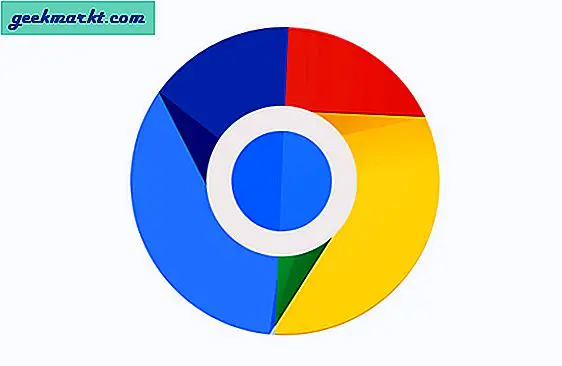Så här aktiverar du utvecklaralternativ på Android
Äldre versioner av Android OS inkluderade en uppsättning verktyg avsedda för utvecklare men lättillgängliga för alla användare. Med Googles release av Android 4.2 försvann dessa verktyg från menyn Inställningar. Även om det inte längre är synligt som standard, finns utvecklaralternativen fortfarande och kan enkelt aktiveras.
Smartphone-tillverkare lägger inte utvecklaralternativen på ett ställe som är standardiserat för alla telefoner. Så även om metoden för att aktivera dessa alternativ är identisk för alla Android-telefoner och -tabeller sedan 4.2, varierar den speciella platsen för åtkomst till alternativen i viss mån beroende på modell.
Om du vill aktivera utvecklingsalternativ på din smartphone, navigerar du till varhelst "Byggnummer" -informationen finns i inställningarna. Den här posten finns ibland i en undermeny, så om du inte hittar den, fortsätt titta. Eller, om din telefon är en av modellerna nedan, lära dig den exakta platsen på din smartphone och spara dig lite sökning.
På lagret Android finns "Byggnummer" i undermenyn "Om telefon" i Inställningar. Samsung Galaxy S5 lagrar "Bygg nummer" i undermenyn Inställningar "Om enhet". Både LG G3 och HTC One kräver att du navigerar till telefonens undermeny "Programvaruinformation", som ligger bakom menyn "Om telefon" eller "Om" men sistnämnden kräver ett extra steg, eftersom "Byggnummer" finns under knappen "Mer".
När du har hittat "Bygg nummer" trycker du på det sju gånger. Från och med den fjärde kappen räknas ett meddelande om hur många steg (kranar) du är borta från att vara en utvecklare. På den sjunde kretsen visas ett gratulationsmeddelande och de olåsta utvecklaralternativen återställs till din inställningsmeny.
Återställande av utvecklingsalternativ ger ytterligare funktioner som används främst för att testa programvara och appar som är under utveckling. Några av de 32 olåsta alternativen kan dock vara användbara, vilket möjliggör avancerade kontroller över vissa processer för dem som förstår möjligheterna och riskerna. Tänk på att de flesta smarttelefonmodeller inte ger ett enkelt sätt att ta bort utvecklaralternativen, så var säker på att du vill återställa den dolda menyn innan du börjar trycka på.